Digikam/Tethered Shooting/da: Difference between revisions
(Created page with "== Opkoblet fotografering med digiKam == Fra Dmitri Popovs blog, 12. marts 2012") |
(Created page with "Selv om '''digiKam''' ikke kan konkurere med programmer specielt designet til opkoblet fotografering, så kan du bruge dens <menuchoice>Import</menuchoice>-brugerflade til at udl...") |
||
| Line 4: | Line 4: | ||
Fra [[User:Dmitri Popov|Dmitri Popovs]] blog, 12. marts 2012 | Fra [[User:Dmitri Popov|Dmitri Popovs]] blog, 12. marts 2012 | ||
Selv om '''digiKam''' ikke kan konkurere med programmer specielt designet til opkoblet fotografering, så kan du bruge dens <menuchoice>Import</menuchoice>-brugerflade til at udløse et opkoblet kamera og med det samme hente fotoet fra det. Denne funktion kan være ret nyttig, når du gerne vil have en hurtig forhåndsvisning på en stor skærm af fotoet du tager. | |||
Revision as of 19:43, 24 April 2012
Opkoblet fotografering med digiKam
Fra Dmitri Popovs blog, 12. marts 2012
Selv om digiKam ikke kan konkurere med programmer specielt designet til opkoblet fotografering, så kan du bruge dens -brugerflade til at udløse et opkoblet kamera og med det samme hente fotoet fra det. Denne funktion kan være ret nyttig, når du gerne vil have en hurtig forhåndsvisning på en stor skærm af fotoet du tager.
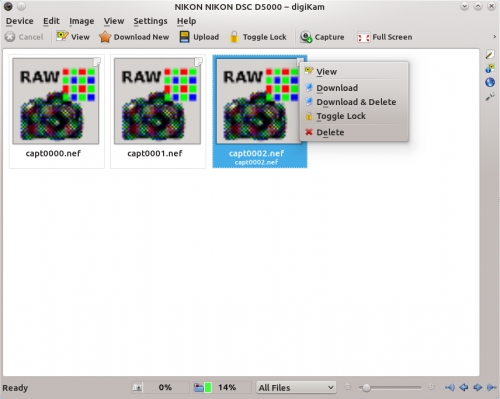
To make use of this feature, connect your camera to the machine running digiKam, and turn the camera on. In digiKam, choose and select your camera model. You can then trigger the camera using the button. There are a couple of things you need to keep in mind, though. digiKam can’t control camera settings (shooting mode, aperture, shutter speed, etc.) remotely, so you should set them beforehand. The images captured from within the Import interface are not stored on the camera’s storage card, so make sure you import them into digiKam before you disconnect or turn off the camera.
